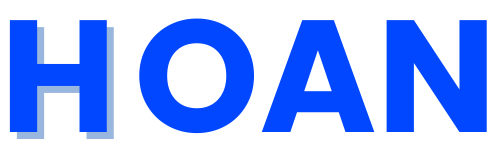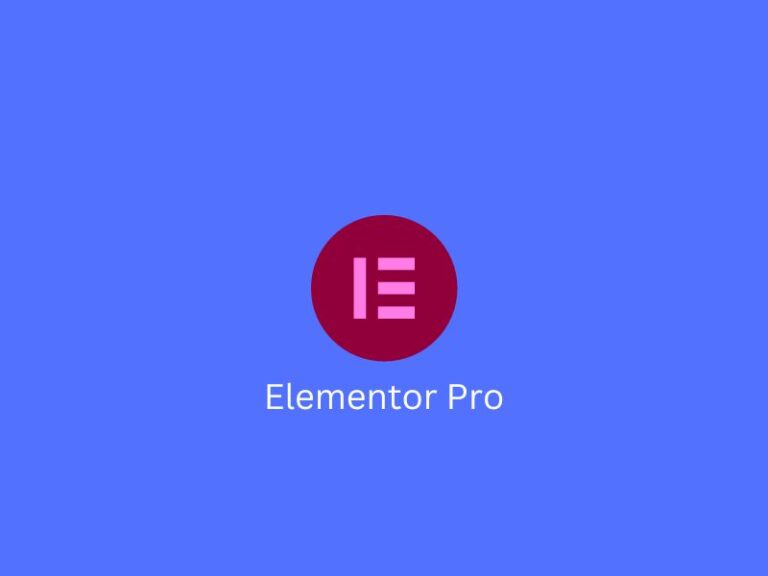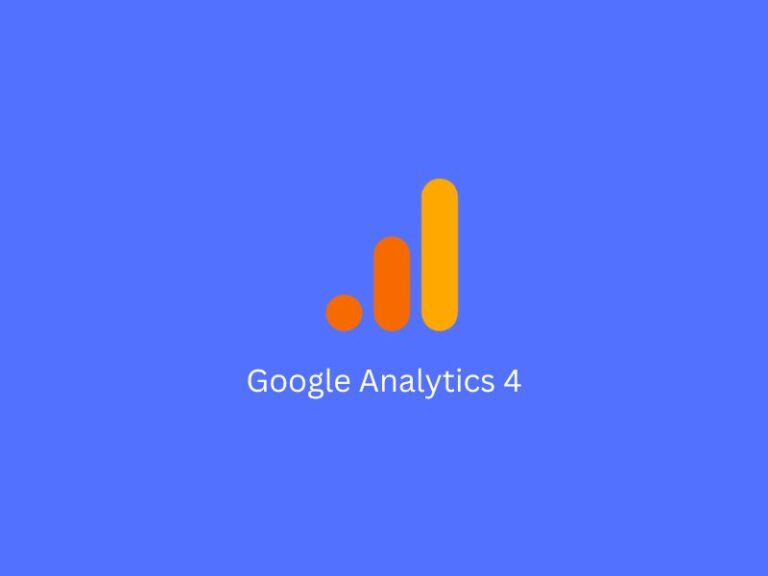All-in-One Wp Migration插件备份你的网站教程
之前给小伙伴们介绍过UpdraftPlus插件备份你的网站,但也有很多小伙伴和我一样,UpdraftPlus在备份网站的进程实在太慢了,并且UpdraftPlus插件占用的WordPress的资源也是很多的。今天就给大家介绍另一个备份网站的插件All In One WP Migration。也是十分简单好用,但是就是功能能简单了些。
1. 安装All-in-One Wp Migration插件

进入WordPress网站后台,点击Plugins–> Add New, 搜索All-in-One Wp Migration,出现的All In One WP Migration插件,点击Install Now,安装成功后,点击Activate启用。
2.备份网站
安装启用插件之后,在后台左侧菜单会出来All-in-One Wp Migration插件,点击并且选择Export. 选择导出的位置,和UpdraftPlus插件一样,我们可以将备份的文件导出到本地或者其他存储平台。我们这里以导出本地为例,点击选择Files.
插件就进入了自动备份程序的进程,等待一会儿,网站备份成功,点击文件下载备份文件。
3.恢复备份文件
同样在All-in-One Wp Migration插件选项下面,我们点击Import, 同样选择 Import form file选项,将我们下载到本地的文件导入进来。这样插件就进入自动备份的进程。
https://hwpblog.com/wp-content/uploads/2022/12/All-in-One-Wp-Migration_3.jpg
不过这一步,我们会面临一个问题,最新的All-in-One Wp Migration插件默认最大导入文件大小为10M,虽然底下也给出了增加文件大小的方法,但是几乎都是需要修改WordPress代码的,实在不太友好(我想这个插件也是豁出去了,直接以导向购买付费版本。不再考虑用户体验了)
这里的解决办法就是使用这个插件的之前版本即可,点击下载。(提取码 iljc)然后以上传插件的方式安装,直接替换最新版本。
替换成功后,可以看到默认上传文件大小为512M了,这样导入我们刚才下载的文件即可。
恢复成功后,页面会提示到Settings–Permalinks,保存两次设置,点击然后我们会让重新登录后台,并且会自动跳转到Settings–Permalinks选项,我们需要点击两次Save Changes.
这样我们的网站就恢复成功了。